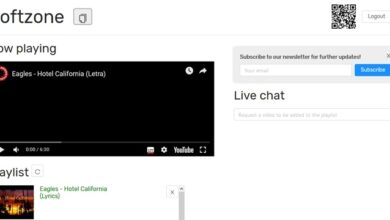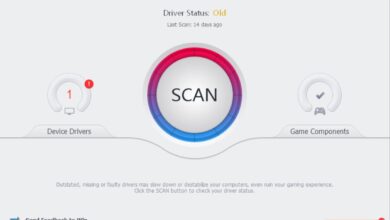Comment mettre à jour Java gratuitement vers la dernière version? Guide étape par étape

Java ![]() C’est un langage qui doit être installé sur les ordinateurs pour pouvoir utiliser certains programmes et accéder aux sites Web qui l’utilisent. Par conséquent, il est très important de toujours télécharger les dernières versions. Par conséquent, tout au long de cet article, je vais essayer d’expliquer étape par étape comment mettre à jour Java gratuitement vers la dernière version .
C’est un langage qui doit être installé sur les ordinateurs pour pouvoir utiliser certains programmes et accéder aux sites Web qui l’utilisent. Par conséquent, il est très important de toujours télécharger les dernières versions. Par conséquent, tout au long de cet article, je vais essayer d’expliquer étape par étape comment mettre à jour Java gratuitement vers la dernière version .
Oracle Java![]() Il comprend des améliorations importantes pour les performances de nos équipements, mais surtout pour la sécurité des applications qui s’exécutent sur un système, c’est pourquoi l’accent est tellement mis sur la mise à jour dudit logiciel ; de cette façon, les applications et le système continueront à fonctionner efficacement et sans risque de cyberattaques.
Il comprend des améliorations importantes pour les performances de nos équipements, mais surtout pour la sécurité des applications qui s’exécutent sur un système, c’est pourquoi l’accent est tellement mis sur la mise à jour dudit logiciel ; de cette façon, les applications et le système continueront à fonctionner efficacement et sans risque de cyberattaques.
C’est un langage de programmation créé en 1995 par Sun Microsystems . Si votre programme n’est pas mis à jour sur notre ordinateur, il est probable que de nombreux logiciels commercialisés ne fonctionneront pas. Aujourd’hui, il est utilisé pour les ordinateurs portables, les téléphones mobiles et Internet ; Par conséquent, nous disons qu’il est partout et, par conséquent, qu’il est si nécessaire et utile.
Comment mettre à jour Java sous Windows 7, 8 et 10?
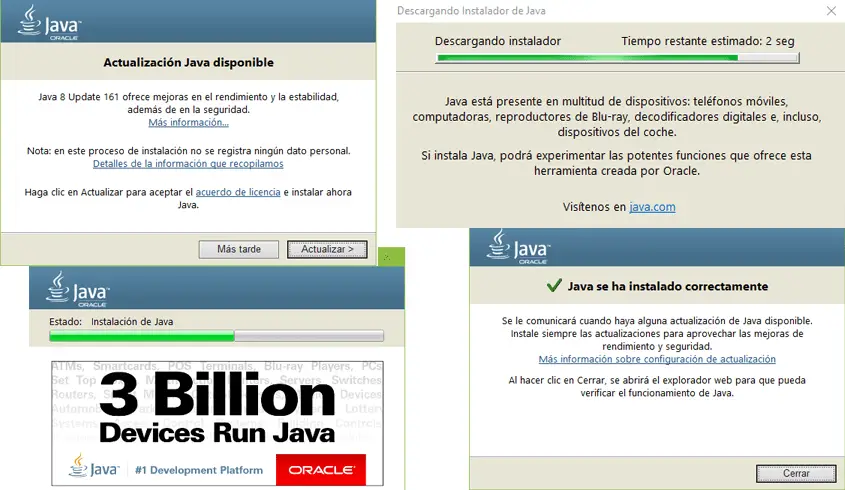
Généralement, son installation a une option prédéfinie pour effectuer des mises à jour automatiques et pour vérifier de temps en temps s’il existe de nouvelles versions. Il est recommandé de ne pas modifier ces paramètres pour éviter les problèmes liés à la perte d’une mise à jour de sécurité majeure. En outre, vous pouvez envoyer des notifications à votre e-mail afin d’être averti en cas d’apparition de nouvelles mises à jour de nature importante, afin que vous soyez toujours au courant du nouveau contenu que vos appareils doivent télécharger et exécuter.
Afin d’avoir la dernière version d’Oracle Java ![]() Dans chacun de ces systèmes d’exploitation, nous devons suivre les étapes que j’indique en segmentant le système d’exploitation Windows que nous avons.
Dans chacun de ces systèmes d’exploitation, nous devons suivre les étapes que j’indique en segmentant le système d’exploitation Windows que nous avons.
Windows 7
Les étapes que vous devez prendre en compte pour effectuer cette mise à jour dans le système d’exploitation Windows 7 sont:
- Dans la barre des tâches, vous devez cliquer sur l’option » Panneau de configuration «.
- Dans la recherche qui apparaît en haut à droite de l’écran, vous devez taper » Panneau de configuration Java «.
- Cliquez sur l’icône Java
 afin qu’il ouvre son propre panneau de configuration .
afin qu’il ouvre son propre panneau de configuration . - Positionnez-vous sur le deuxième onglet où apparaissent les mises à jour.
- Cliquez sur le bouton qui apparaît dans la partie inférieure droite de la boîte, où il est dit » Mettre à jour maintenant «.
- Ensuite, la fenêtre Java Installer apparaîtra .
- Sélectionnez l’option « Installer et redémarrer » et suivez toutes les instructions qui s’affichent sur votre ordinateur.
- Cet écran se rouvrira lorsque la mise à jour sera complètement installée.
- Redémarrez votre appareil et vous pourrez apprécier les changements. Prêt!
Windows 8
Si Windows 8 est installé sur votre appareil, les étapes à suivre sont les suivantes:
- Vous devez commencer par afficher le menu du côté où l’option de recherche s’ouvre.
- Tapez » Panneau de configuration Java » dans cette zone de recherche.
- L’icône apparaîtra
 correspondant à cette application, cliquez dessus .
correspondant à cette application, cliquez dessus . - Parmi les onglets de la zone supérieure, vous devez cliquer sur » Mettre à jour » et cliquer sur l’option » Mettre à jour maintenant «.
- Cliquez sur la section » Installer la mise à jour «.
- Terminez en cliquant sur l’option » Installer et redémarrer «. Le processus est réalisé de manière autonome; vous n’avez qu’à accepter les demandes qui peuvent être données dans ce processus.
- Enfin, redémarrez votre appareil .
Windows 10
Il convient de noter qu’Oracle Java est certifié sur Windows 10 et peut être utilisé à la fois dans Internet Explorer et Mozilla Firefox . Les étapes à suivre pour maintenir l’application à jour avec la dernière version sont les suivantes:
- Nous devons aller au moteur de recherche du système ou à Cortana .
- Dans celui-ci, nous allons écrire » Java » et cliquer sur
 » Configurer Java «.
» Configurer Java «. - Nous verrons le menu où se trouve le » Panneau de configuration Java » .
- Une fois cette fenêtre ouverte, l’option » Mettre à jour maintenant » apparaîtra. Il faut cliquer sur ce bouton pour lancer le téléchargement.
- En suivant les étapes qui sont indiquées et qui sont très simples (comme « Continuer », « Accepter », etc.), nous pourrons accéder à la dernière version disponible de cette application nécessaire.
- Redémarrez et profitez-en! .
Téléchargez et installez Java pour 32 bits
Les utilisateurs utilisant un navigateur 32 bits doivent télécharger le logiciel correspondant. Pour cela:
Lien de téléchargement Java 32 bits
- Ils doivent accéder au site officiel java ou aux liens de téléchargement direct que nous vous proposons (100% sûr)
- Ils doivent cliquer sur le bouton » Téléchargement gratuit de Java » ou » Téléchargement gratuit de Java 32 bits » et le processus commencera.
- Indique la destination où les fichiers du programme d’installation seront téléchargés.
- Allez à cette destination et vous trouverez le fichier. Vous ne devez l’exécuter que lorsque vous souhaitez l’installer. Fait!
Téléchargez et installez Java pour 64 bits
«MISE À JOUR ✅ Rendez-nous visite et découvrez les dernières nouvelles qu’Oracle nous apporte avec son célèbre programme Java avec une multitude d’utilitaires ⭐ ENTREZ ICI et téléchargez la nouvelle version ⭐ GRATUITEMENT!»
Pour installer Java dans ce type de système, vous devez effectuer les étapes suivantes:
Lien de téléchargement Java 64 bits
- Vous devez choisir le téléchargement hors ligne pour Windows 64 bits .
- Ensuite, la boîte de dialogue utilisée pour télécharger les fichiers apparaîtra .
- Sélectionnez un emplacement connu sur votre ordinateur et cliquez sur le bouton » Enregistrer «.
- Pour installer, double-cliquez sur le fichier téléchargé et l’installation entière commencera.
Comment mettre à jour Java sur les ordinateurs Apple et les ordinateurs Mac?
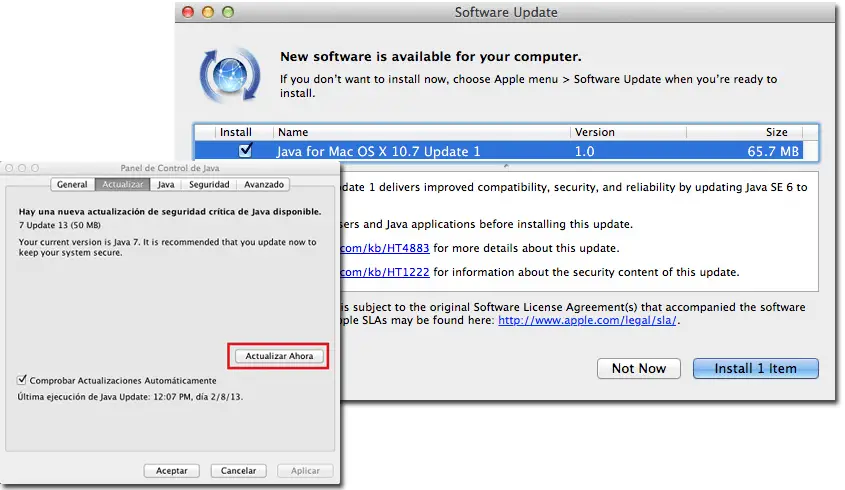
Si vous avez un ordinateur Apple et que vous devez mettre à jour la version que vous avez de Java![]() , vous devez suivre les étapes suivantes:
, vous devez suivre les étapes suivantes:
Lien de téléchargement Java pour Mac
- Pour commencer, vous devez vous rendre sur le bureau de votre Mac .
- De là, accédez à l’icône de la pomme qui est situé dans le coin supérieur gauche.
- Un menu s’affiche dans lequel vous devez sélectionner « Préférences système ».
- Recherchez l’ icône Java
 dans le dossier qui vient d’être ouvert. Cliquez dessus pour ouvrir le » Panneau de configuration Java «.
dans le dossier qui vient d’être ouvert. Cliquez dessus pour ouvrir le » Panneau de configuration Java «. - Recherchez l’onglet « Mise à jour ». Le système commencera à rechercher les mises à jour disponibles . Si tel est le cas, vous devez cliquer sur le bouton » OK » pour lancer le téléchargement de la nouvelle mise à jour.
- Une fois cela fait, un message apparaîtra dans ce même onglet indiquant que le système a déjà la version recommandée de Java entièrement mise à jour.
Comment mettre à jour Java sur les systèmes d’exploitation Ubuntu?
Avoir la dernière version de Java![]() dans Ubuntu , comme tout dans ce système d’exploitation, cela peut être fait à l’aide de commandes. Les étapes à suivre sont indiquées ci-dessous:
dans Ubuntu , comme tout dans ce système d’exploitation, cela peut être fait à l’aide de commandes. Les étapes à suivre sont indiquées ci-dessous:
Lien de téléchargement Java pour Linux
- Installez le kit de développement d’exécution et Java: sudo apt install openjdk-8-jdk openjdk-8-jre
- Installez la version 8 (les anciennes versions peuvent être installées, mais à partir de là, nous vous recommandons d’opter pour cela car c’est la plus complète et la plus connue à l’heure actuelle) avec les commandes:
- Sudo add-apt-repository ppa: webupd8team / java
- Mise à jour Sudo apt
- Sudo apt installe oracle-java8-installer
- Vérifiez que l’installation a réussi avec la commande: java -version
Comment vérifier quelle version de Java j’ai installée?

Il est vrai que plusieurs versions d’Oracle Java peuvent être installées ![]() sur un seul ordinateur en fonction du navigateur que nous utilisons. Pour cette raison, nous allons indiquer ci-dessous cinq façons différentes de vérifier la version utilisée; c’est encore une autre façon de savoir que nous devons mettre à jour Java
sur un seul ordinateur en fonction du navigateur que nous utilisons. Pour cette raison, nous allons indiquer ci-dessous cinq façons différentes de vérifier la version utilisée; c’est encore une autre façon de savoir que nous devons mettre à jour Java![]() ou si, au contraire, nous avons déjà toutes les nouvelles.
ou si, au contraire, nous avons déjà toutes les nouvelles.
- Vérification en ligne: cela implique d’accéder à la page Web de vérification Java à partir du navigateur . Une fois à l’intérieur, cliquez sur le bouton qui vérifie la version que nous avons installée pour ce navigateur. (Actuellement ne fonctionne pas)
- Vérification À propos de Java: Recherchez le mot «Java» dans le moteur de recherche de votre système d’exploitation et choisissez le résultat qui nous montre « À propos » ou « À propos de », nous cliquons et il nous montrera la version disponible pour le moment.
- Vérification par les commandes Windows: Si nous appuyons sur la touche » Windows + R » et saisissons cmd , un écran noir avec des lettres blanches s’ouvre. Si vous écrivez les commandes » java -version » dessus (sans les guillemets), le système renverra des données, y compris la version java. Si vous avez une ancienne version ou si vous ne l’avez pas, vous obtiendrez un message d’erreur: «java-version» n’est pas reconnu comme une commande interne ou externe, un programme ou un fichier batch exécutable
- Vérification sur Mac: Depuis le bureau, vous devez accéder à la barre supérieure et, dans le menu « Finder », ouvrir l’option « Applications ». Ensuite, allez dans l’option » Utilitaires «. Vous devez maintenant ouvrir le » Terminal » et taper » java -version «. Une réponse apparaîtra où elle vous indiquera le numéro de version dans lequel elle se trouve.
- Vérification sous Linux: C’est aussi simple que d’ouvrir un écran de terminal et de taper dedans: » java -version «. Le système renverra la version actuellement utilisée.
Comment activer les mises à jour automatiques de Java?
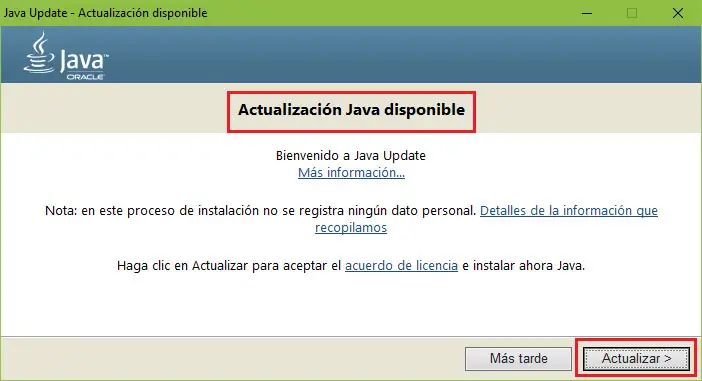
L’activation et la désactivation de ces types de notifications est un processus très simple . Mais à partir de là, aussi ennuyeux que cela puisse être pour certaines personnes en raison de la grande utilisation qu’ils donnent à leurs appareils, il est recommandé que les mises à jour automatiques soient toujours activées.
Ceci est contrôlé à partir du panneau logiciel lui-même:
- Nous ouvrons notre » Panneau de configuration » et écrivons le mot » Java «.
- Nous entrons dans son propre panneau de configuration et nous devons cliquer sur l’onglet » Mettre à jour «.
- Pour le faire automatiquement, nous devons cocher l’option » Vérifier les mises à jour automatiquement «. Cette action simple permettra que, lorsqu’Oracle lance une nouvelle mise à jour, le système la détecte et l’installe sur votre appareil sans que vous ayez à le faire manuellement.
Si vous avez des doutes ou des questions, laissez-les dans les commentaires, cela sera sûrement d’une grande aide pour plus de membres de la communauté, merci!